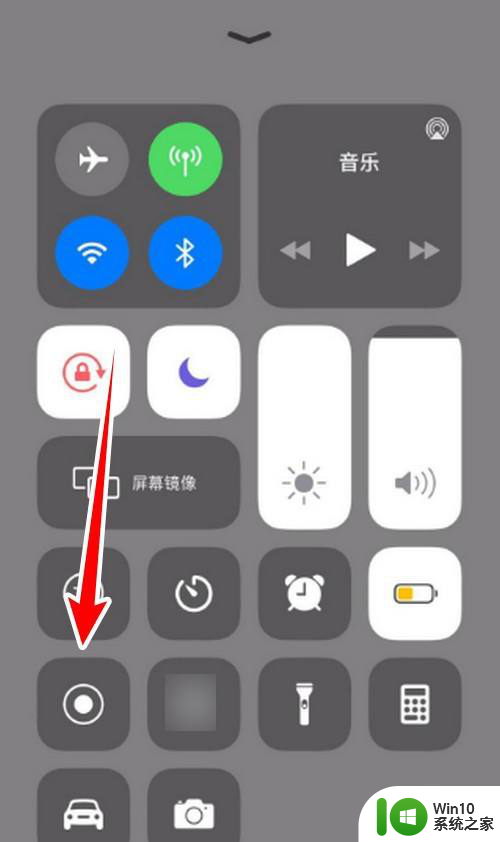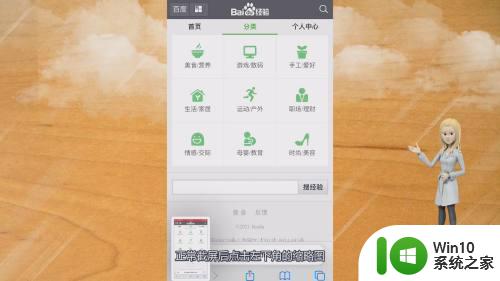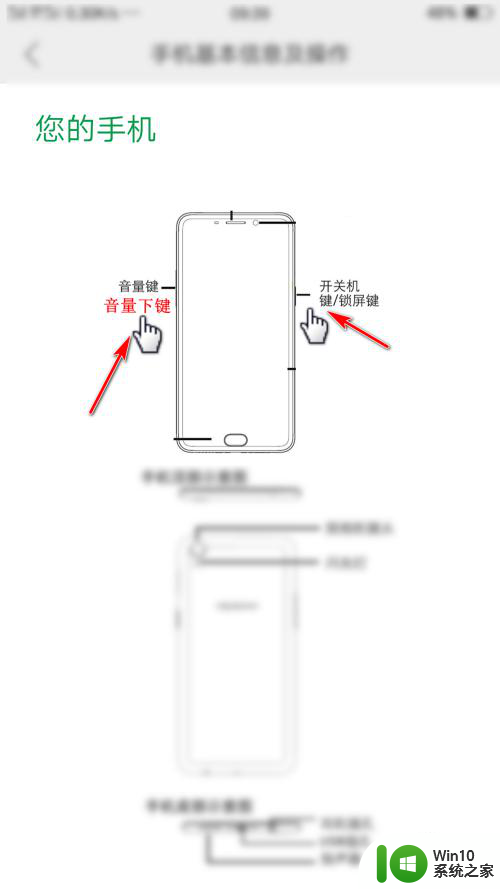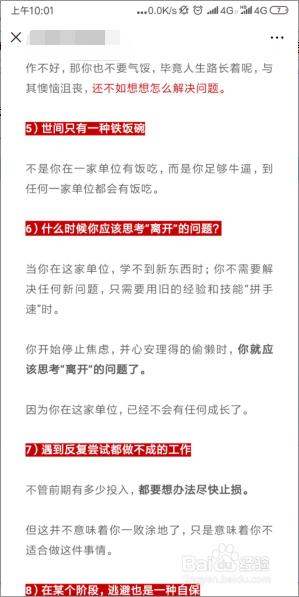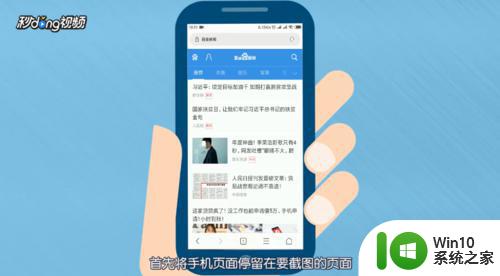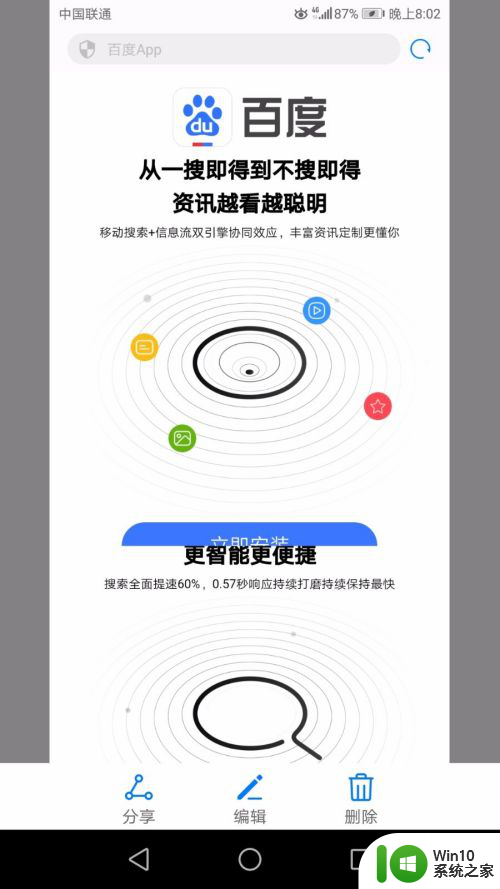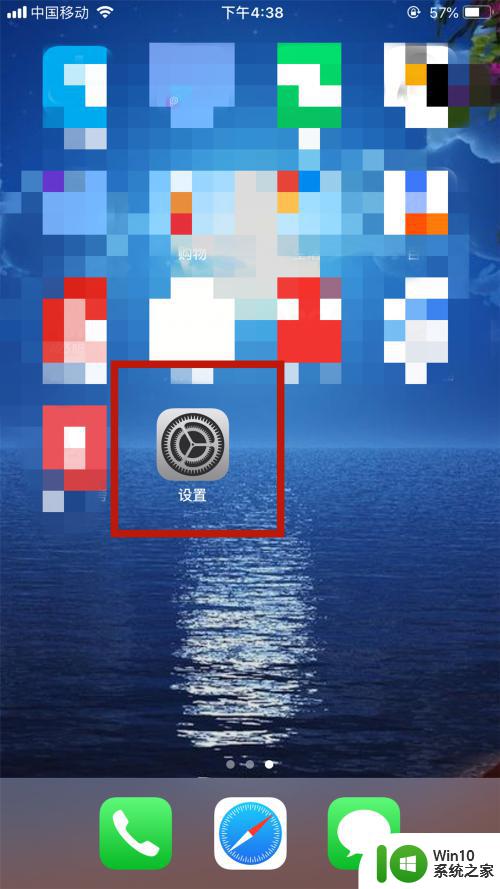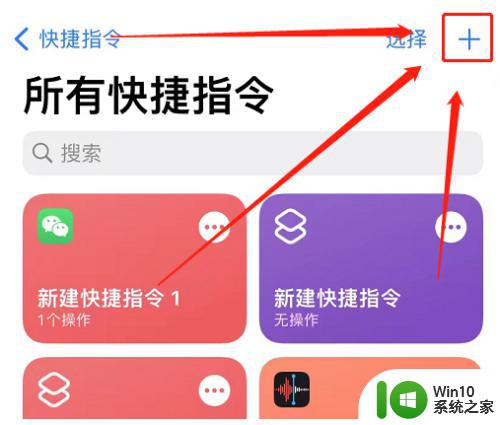苹果手机怎么截长图 苹果手机截长图怎样操作
更新时间:2023-12-29 18:38:46作者:jzjob
在日常使用苹果手机的过程中,截取屏幕截图是一项常见且实用的功能。然而,当需要截取的内容超过一屏时,如何截取长图可能会成为一些用户面临的挑战。实际上,苹果手机系统内置了多种方法来帮助用户轻松地截取和拼接长图。接下来,就让我们一起来学习一下吧。
具体方法:
1、首先我们需要打开手机“设置”,进入“控制中心”
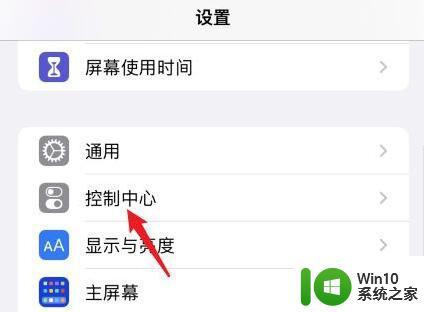
2、接着在“自定控制”下添加“屏幕录制”功能、
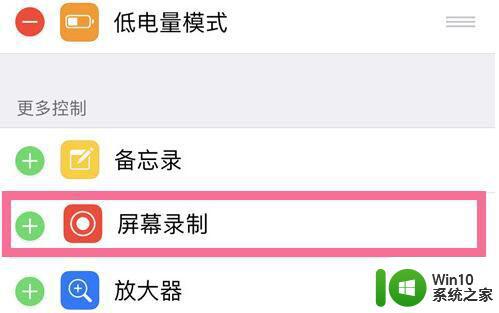
3、添加完成后,我们只要来到想要截图的位置。
4、然后从上往下划出控制中心,“长按”其中的“录屏按钮”

5、然后大家需要使用到“滚动截屏软件”,
勾选“滚动截屏”并点击“开始直播”就能开始截长图了。
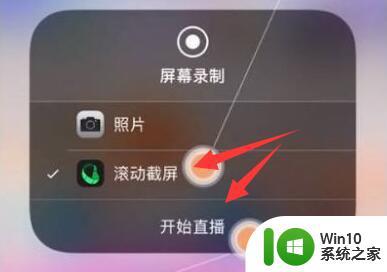
6、开始后,录屏红灯会亮起,我们这时候需要慢慢地往下滚动屏幕。
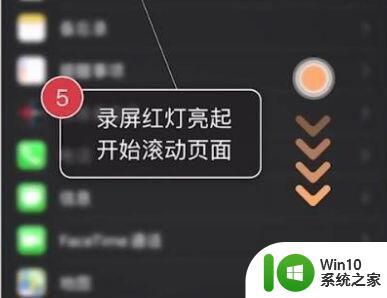
7、截取完成后,只要“保持3s以上不动屏幕”就会自动结束截图。

8、最后只要点击右上角的“下载”按钮就可以截图到手机相册了。
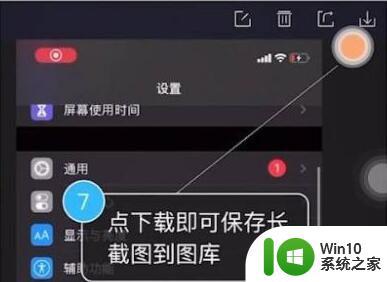
以上就是苹果手机怎么截长图的全部内容,还有不懂得用户就可以根据小编的方法来操作吧,希望能够帮助到大家。